Як змінити або відновити стандартне розташування папки Camera Roll у Windows 10

Цей посібник покаже вам, як змінити або відновити стандартне розташування папки Camera Roll у Windows 10.

Якщо програма OneDrive не запускається в Windows 10, це можна легко виправити. Виконайте ці кроки, щоб вирішити проблему, коли OneDrive не запускається в Windows 10.
Вирішіть проблему, коли OneDrive не запускається в Windows 10
Дотримуйтеся наведених нижче методів один за іншим, щоб виправити помилку OneDrive, яка не запускається в Windows 10.
Перезавантажте ПК з Windows 10
Це може здатися дуже простим, але повірте мені, перезавантаження системи вирішить багато проблем. Якщо програма або процес блокує відкриття OneDrive, перезапуск допоможе вирішити проблему. Тому закрийте всі програми та перезапустіть Windows 10.
Після перезапуску спробуйте запустити OneDrive. Якщо програма запускається як зазвичай, це добре, і ви успішно усунули проблему. Якщо ні, виконайте наступні дії.
Переконайтеся, що OneDrive не вимкнено в груповій політиці
Якщо групову політику під назвою «Заборонити використання OneDrive для зберігання файлів» увімкнуто, це не дозволить відкрити OneDrive. Отже, установивши для цієї політики значення «Не налаштовано» або «Вимкнено», ви знімете обмеження та зможете використовувати програму OneDrive.
1. Відкрийте вікно Виконати . Ви можете зробити це, натиснувши комбінацію клавіш Win + R.
2. Введіть gpedit.msc і натисніть OK.
3. Відкривши редактор групової політики , перейдіть до папки Конфігурація комп’ютера > Адміністративні шаблони > Компоненти Windows > OneDrive .
4. Двічі клацніть політику «Запобігти використанню OneDrive для зберігання файлів» .
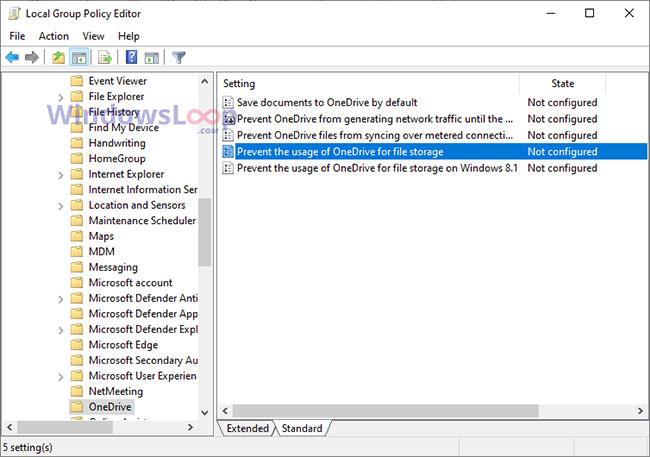
Двічі клацніть політику «Заборонити використання OneDrive для зберігання файлів».
5. Виберіть опцію Не налаштовано або Вимкнено .
6. Натисніть кнопку Застосувати > OK .
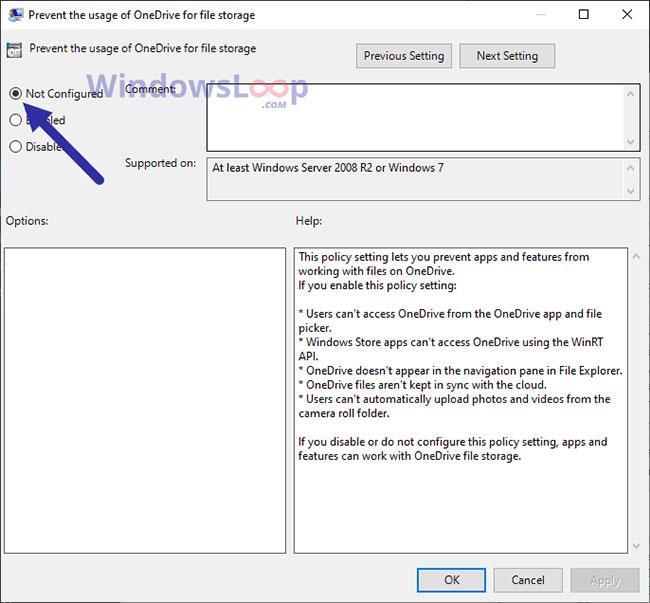
Натисніть кнопку Застосувати > OK
7. Закрийте редактор групової політики.
8. Перезапустіть Windows 10.
Після перезапуску спробуйте запустити OneDrive. Якщо причиною є групова політика, програма OneDrive відкриється нормально.
Переконайтеся, що OneDrive не вимкнено в редакторі реєстру
Якщо в редакторі реєстру Windows є значення під назвою «DisableFileSyncNGSC» , воно блокуватиме вам відкриття чи використання програми OneDrive. Тому вам слід змінити дані про значення або видалити їх. Це кроки, які вам потрібно виконати.
1. Відкрийте меню «Пуск».
2. Введіть Редактор реєстру та натисніть Enter , щоб відкрити Редактор реєстру .
3. Тепер вставте наведене нижче посилання в адресний рядок редактора реєстру та натисніть Enter:
HKEY_LOCAL_MACHINE\Software\Policies\Microsoft\Windows\OneDrive4. Двічі клацніть значення «DisableFileSyncNGSC» . Ви знайдете його праворуч.
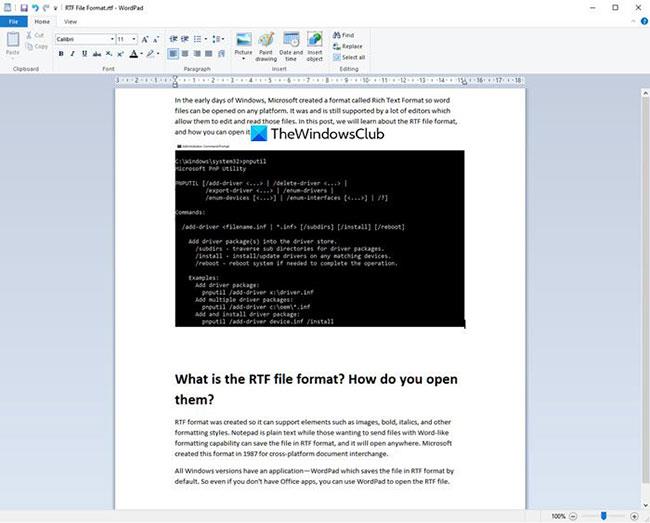
Двічі клацніть значення «DisableFileSyncNGSC».
5. Введіть 0 у поле «Дані значення» .
6. Натисніть OK , щоб переглянути поле «Дані значення».
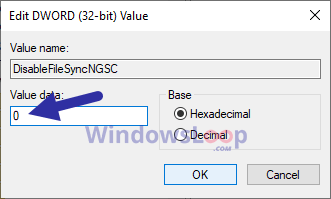
Натисніть OK, щоб переглянути поле «Дані значення».
7. Закрийте редактор реєстру.
8. Перезапустіть Windows.
Примітка: якщо ви не можете знайти значення " DisableFileSyncNGSC ", жодних змін не потрібно.
Після перезапуску спробуйте запустити OneDrive. Якщо причиною є значення реєстру, програма OneDrive відкриється нормально.
Хоча OneDrive вбудовано в Windows 10, ви все одно можете видалити його, як і будь-яку іншу програму. Якщо OneDrive не відкривається, проблему має вирішити видалення та повторне встановлення програми. Перед видаленням OneDrive обов’язково створіть резервну копію всіх файлів, які не синхронізовані з хмарою OneDrive.
Ви можете видалити програму OneDrive на сторінці «Панель керування» > «Програми та функції» або на сторінці «Налаштування» > «Програми» > «Програми та функції» . Після видалення OneDrive виконайте вказівки на сторінці за посиланням, щоб повторно інсталювати OneDrive.
Побачити більше:
Цей посібник покаже вам, як змінити або відновити стандартне розташування папки Camera Roll у Windows 10.
Зменшення розміру та місткості фотографій полегшить вам обмін або надсилання ними будь-кому. Зокрема, у Windows 10 ви можете пакетно змінювати розмір фотографій за допомогою кількох простих кроків.
Якщо вам не потрібно відображати нещодавно відвідані елементи та місця з міркувань безпеки чи конфіденційності, ви можете легко вимкнути це.
Одне місце для керування багатьма операціями прямо на панелі завдань.
У Windows 10 ви можете завантажити та встановити шаблони групової політики для керування параметрами Microsoft Edge, і цей посібник покаже вам процес.
Панель завдань має обмежений простір, і якщо ви регулярно працюєте з кількома програмами, у вас може швидко закінчитися місце, щоб закріпити більше ваших улюблених програм.
Рядок стану в нижній частині Провідника повідомляє вам, скільки елементів знаходиться всередині та вибрано для поточної відкритої папки. Дві кнопки нижче також доступні в правій частині рядка стану.
Microsoft підтвердила, що наступним великим оновленням є Windows 10 Fall Creators Update. Ось як оновити операційну систему до того, як компанія її офіційно запустить.
Параметр «Дозволити таймери пробудження» в «Параметрах живлення» дозволяє Windows автоматично виводити комп’ютер із режиму сну для виконання запланованих завдань та інших програм.
Служба безпеки Windows надсилає сповіщення з важливою інформацією про стан і безпеку вашого пристрою. Ви можете вказати, які сповіщення ви хочете отримувати. У цій статті Quantrimang покаже вам, як увімкнути або вимкнути сповіщення з Центру безпеки Windows у Windows 10.
Можливо, вам також сподобається, що натискання піктограми на панелі завдань спрямовує вас прямо до останнього відкритого вікна в програмі, без потреби в мініатюрі.
Якщо ви хочете змінити перший день тижня в Windows 10 відповідно до країни, у якій ви живете, вашого робочого середовища або для кращого керування календарем, ви можете змінити його за допомогою програми «Налаштування» або панелі керування.
Починаючи з версії програми «Ваш телефон» 1.20111.105.0, було додано нове налаштування «Кілька вікон», яке дозволяє ввімкнути або вимкнути попередження перед закриттям кількох вікон під час виходу з програми «Ваш телефон».
Цей посібник покаже вам, як увімкнути або вимкнути політику довгих шляхів Win32, щоб мати шляхи довші за 260 символів для всіх користувачів Windows 10.
Приєднайтеся до Tips.BlogCafeIT, щоб дізнатися, як вимкнути запропоновані програми (пропоновані програми) у Windows 10 у цій статті!
У наш час використання багатьох програм для ноутбуків призводить до того, що акумулятор швидко розряджається. Це також одна з причин, чому акумулятори комп'ютерів швидко зношуються. Нижче наведено найефективніші способи економії заряду батареї в Windows 10, які варто розглянути читачам.
Якщо хочете, ви можете стандартизувати зображення облікового запису для всіх користувачів на вашому ПК до зображення облікового запису за замовчуванням і заборонити користувачам змінювати зображення свого облікового запису пізніше.
Ви втомилися від того, що Windows 10 дратує вас заставкою «Отримайте ще більше від Windows» під час кожного оновлення? Це може бути корисним для деяких людей, але також і заважати тим, хто цього не потребує. Ось як вимкнути цю функцію.
Новий браузер Microsoft Edge на базі Chromium припиняє підтримку файлів електронних книг EPUB. Для перегляду файлів EPUB у Windows 10 вам знадобиться стороння програма для читання EPUB. Ось кілька хороших безкоштовних варіантів на вибір.
Якщо у вас потужний ПК або у Windows 10 не так багато програм для запуску, ви можете спробувати зменшити або навіть повністю вимкнути затримку запуску, щоб ваш комп’ютер завантажувався швидше.
Режим кіоску в Windows 10 — це режим для використання лише 1 програми або доступу лише до 1 веб-сайту з гостьовими користувачами.
Цей посібник покаже вам, як змінити або відновити стандартне розташування папки Camera Roll у Windows 10.
Редагування файлу hosts може призвести до того, що ви не зможете отримати доступ до Інтернету, якщо файл змінено неправильно. Наступна стаття допоможе вам редагувати файл hosts у Windows 10.
Зменшення розміру та місткості фотографій полегшить вам обмін або надсилання ними будь-кому. Зокрема, у Windows 10 ви можете пакетно змінювати розмір фотографій за допомогою кількох простих кроків.
Якщо вам не потрібно відображати нещодавно відвідані елементи та місця з міркувань безпеки чи конфіденційності, ви можете легко вимкнути це.
Microsoft щойно випустила ювілейне оновлення Windows 10 із багатьма вдосконаленнями та новими функціями. У цьому новому оновленні ви побачите багато змін. Від підтримки стилуса Windows Ink до підтримки розширень браузера Microsoft Edge, меню «Пуск» і Cortana також були значно покращені.
Одне місце для керування багатьма операціями прямо на панелі завдань.
У Windows 10 ви можете завантажити та встановити шаблони групової політики для керування параметрами Microsoft Edge, і цей посібник покаже вам процес.
Темний режим — це інтерфейс із темним фоном у Windows 10, який допомагає комп’ютеру економити заряд акумулятора та зменшує вплив на очі користувача.
Панель завдань має обмежений простір, і якщо ви регулярно працюєте з кількома програмами, у вас може швидко закінчитися місце, щоб закріпити більше ваших улюблених програм.






















